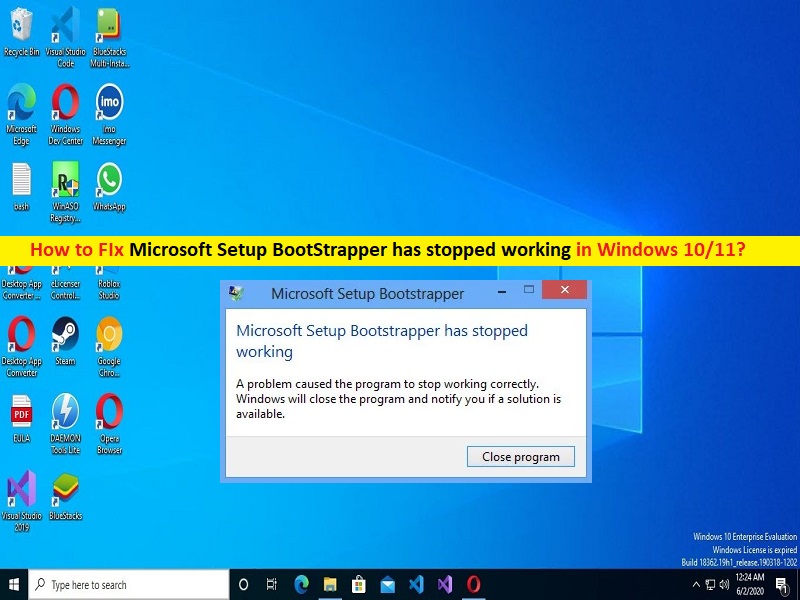
Che cos’è “Installazione Microsoft BootStrapper ha smesso di funzionare” in Windows 10/8/7 o Windows 11?
In questo articolo, discuteremo su come risolvere l’installazione di Microsoft BootStrapper ha smesso di funzionare in Windows 10/8/7 o Windows 11. Verrai guidato con semplici passaggi/metodi per risolvere il problema. Iniziamo la discussione.
Errore “Microsoft Setup BootStrapper ha smesso di funzionare”: è un problema comune di Windows che di solito si verifica quando si tenta di avviare uno, più o tutti i programmi presenti all’interno del pacchetto Microsoft Office nel computer Windows 10/8/7 o Windows 11. Questo problema indica che non sei in grado di avviare una, più o tutte le applicazioni del pacchetto Microsoft Office in computer Windows per alcuni motivi. L’errore viene visualizzato con il messaggio che dice “Un problema ha causato l’interruzione del funzionamento del programma. Windows chiuderà il programma e ti avviserà se è disponibile una soluzione”.
Se non sei a conoscenza, Microsoft Setup BootStrapper è un componente di Microsoft Office 2013, 2016 e 2019 noto per avviare l’applicazione sviluppata utilizzando la Composite Application Library. Lo scopo di questa ultima tecnologia è di semplificare il processo di installazione. Tuttavia, diversi utenti hanno riferito di aver affrontato il problema con l’installazione di Microsoft BootStrapper che ha smesso di funzionare mentre cercavano di avviare e utilizzare i programmi di Microsoft Office Package su computer Windows.
Potrebbero esserci diversi motivi alla base del problema, tra cui la comunicazione tra il programma di installazione e i server MS è bloccata da antivirus di terze parti, voci di registro danneggiate, file di sistema o immagine di sistema danneggiati, problemi di conflitto con il software LObit, disabilitare l’Utilità di pianificazione, il processo di aggiornamento è interrotto da AppComparFlags , L’installazione di Office non è compatibile con la versione di Windows e altri problemi di Windows. È possibile risolvere il problema con le nostre istruzioni. Andiamo per la soluzione.
Come risolvere l’installazione di Microsoft BootStrapper ha smesso di funzionare in Windows 10/11?
Metodo 1: correggi “Installazione Microsoft BootStrapper ha smesso di funzionare” con “Strumento di riparazione PC”
“PC Repair Tool” è un modo semplice e rapido per trovare e correggere errori BSOD, errori DLL, errori EXE, problemi con programmi/applicazioni, problemi con malware o virus, file di sistema o problemi di registro e altri problemi di sistema con pochi clic.
⇓ Ottieni lo strumento di riparazione del PC
Metodo 2: disinstallare antivirus/firewall di terze parti e software LOBit
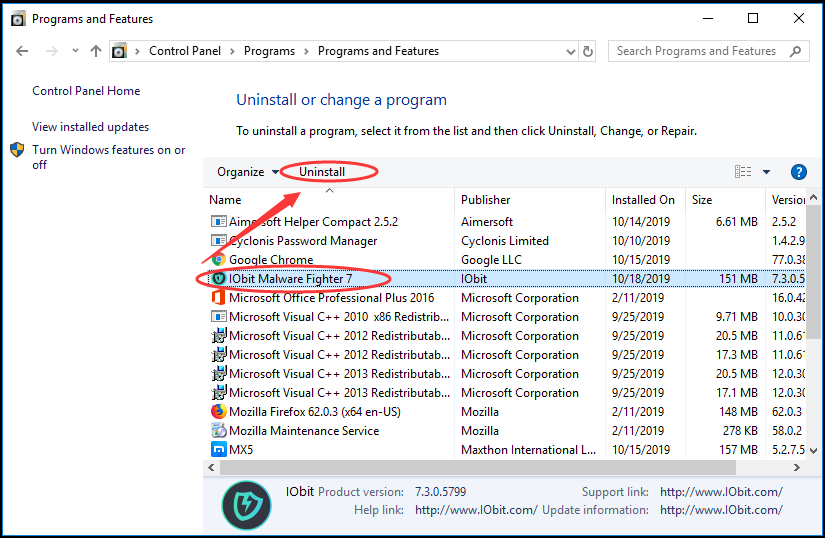
Un possibile modo per risolvere il problema è disinstallare antivirus/firewall di terze parti e software LoBit che potrebbero interferire e causare errori.
Passaggio 1: apri il “Pannello di controllo” nel PC Windows tramite la casella di ricerca di Windows e vai su “Disinstalla un programma> Programmi e funzionalità”
Passaggio 2: fai clic con il pulsante destro del mouse sul tuo antivirus/firewall di terze parti e sul software LoBit uno per uno e seleziona “Disinstalla” per disinstallarlo
Passaggio 3: una volta terminato, riavvia il computer e verifica se il problema è stato risolto.
Metodo 3: riattivare l’Utilità di pianificazione tramite l’editor del registro
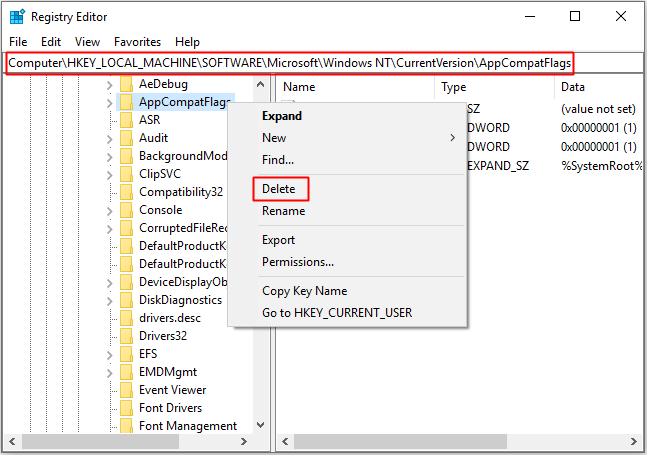
È possibile riattivare la pianificazione delle attività tramite l’editor del registro nel computer per risolvere il problema.
Passaggio 1: apri l’app “Editor del registro” nel PC Windows tramite la casella di ricerca di Windows e vai al seguente percorso
Computer\HKEY_LOCAL_MACHINE\SYSTEM\CurrentControlSet\Services\Schedule
Passaggio 2: fare doppio clic sul tasto “Start” nel riquadro di destra per modificare. Imposta i suoi dati di valore su “4”, seleziona l’opzione radio “Esadecimale” e premi il pulsante “Ok” per salvare le modifiche.
Passaggio 3: una volta terminato, riavvia il computer e verifica se il problema è stato risolto.
Metodo 4: rimuovere l’installazione di Office ed eliminare la chiave AppCompactFlag
Passaggio 1: apri “Pannello di controllo” nel PC Windows e vai su “Disinstalla un programma> Programmi e funzionalità”, trova e fai clic con il pulsante destro del mouse su “Installazione di Office” e seleziona “Disinstalla” per disinstallarlo
Passaggio 2: ora apri l’app “Editor del registro” e vai al seguente percorso
Computer\HKEY_LOCAL_MACHINE\SOFTWARE\Microsoft\WindowsNT\CurrentVersion\AppCompatFlags
Passaggio 3: fai clic con il pulsante destro del mouse su “AppCompactFlags” e scegli “Elimina” per eliminarlo e, una volta terminato, riavvia il computer e verifica se il problema è stato risolto.
Metodo 5: aprire Setup.exe in modalità compatibilità
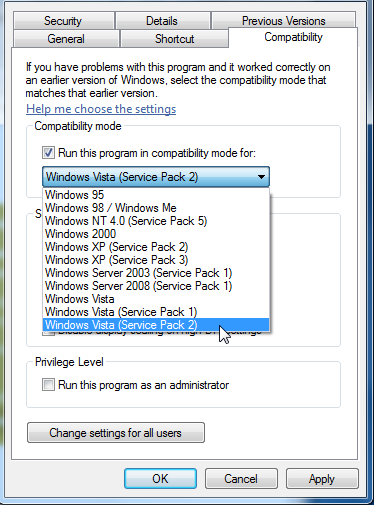
Passaggio 1: apri “Esplora file” nel PC Windows e vai alla cartella “Installazione di Office”.
Passaggio 2: trova e fai clic con il pulsante destro del mouse su Office.exe e seleziona “Risoluzione dei problemi di compatibilità”
Passaggio 3: seguire le istruzioni sullo schermo per completare il processo di risoluzione dei problemi di compatibilità del programma e, una volta terminato, aprire nuovamente il programma di installazione e completare il processo di installazione, quindi riavviare il computer e verificare se funziona per te.
Conclusione
Sono sicuro che questo articolo ti ha aiutato su Come correggere l’installazione di Microsoft BootStrapper ha smesso di funzionare in Windows 10/8/7 o Windows 11 con diversi semplici passaggi/metodi. Puoi leggere e seguire le nostre istruzioni per farlo. È tutto. Per qualsiasi suggerimento o domanda, scrivi nella casella dei commenti qui sotto.